1.vmware下载安装
1.阿里云盘下载
VMware-workstation-full-16.exe
https://www.aliyundrive.com/s/zxRkiiJnzmN提取码: 91mh
2.安装
双击exe

修改安装位置到D盘

去掉勾选

安装完成!

桌面图标,双击打开,输入密钥
ZF3R0-FHED2-M80TY-8QYGC-NPKYF YF390-0HF8P-M81RQ-2DXQE-M2UT6 ZF71R-DMX85-08DQY-8YMNC-PPHV8 FF31K-AHZD1-H8ETZ-8WWEZ-WUUVA CV7T2-6WY5Q-48EWP-ZXY7X-QGUWD 5A02H-AU243-TZJ49-GTC7K-3C61N VF5XA-FNDDJ-085GZ-4NXZ9-N20E6 UC5MR-8NE16-H81WY-R7QGV-QG2D8 ZG1WH-ATY96-H80QP-X7PEX-Y30V4 AA3E0-0VDE1-0893Z-KGZ59-QGAVF
激活成功

2.centos7镜像下载
阿里云镜像源
centos-7-isos-x86_64安装包下载_开源镜像站-阿里云
清华大学开源软件镜像站
Index of /centos/7.9.2009/isos/x86_64/ | 清华大学开源软件镜像站 | Tsinghua Open Source Mirror
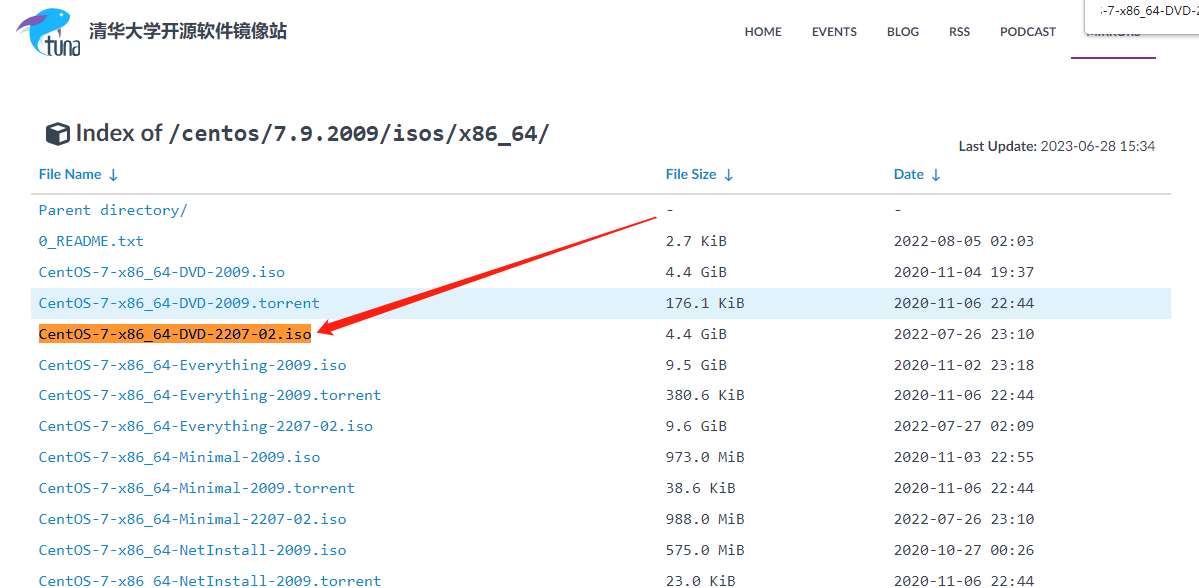
下载CentOS-7-x86_64-DVD-2207-02.iso4.4G大小的文件
3.创建虚拟机
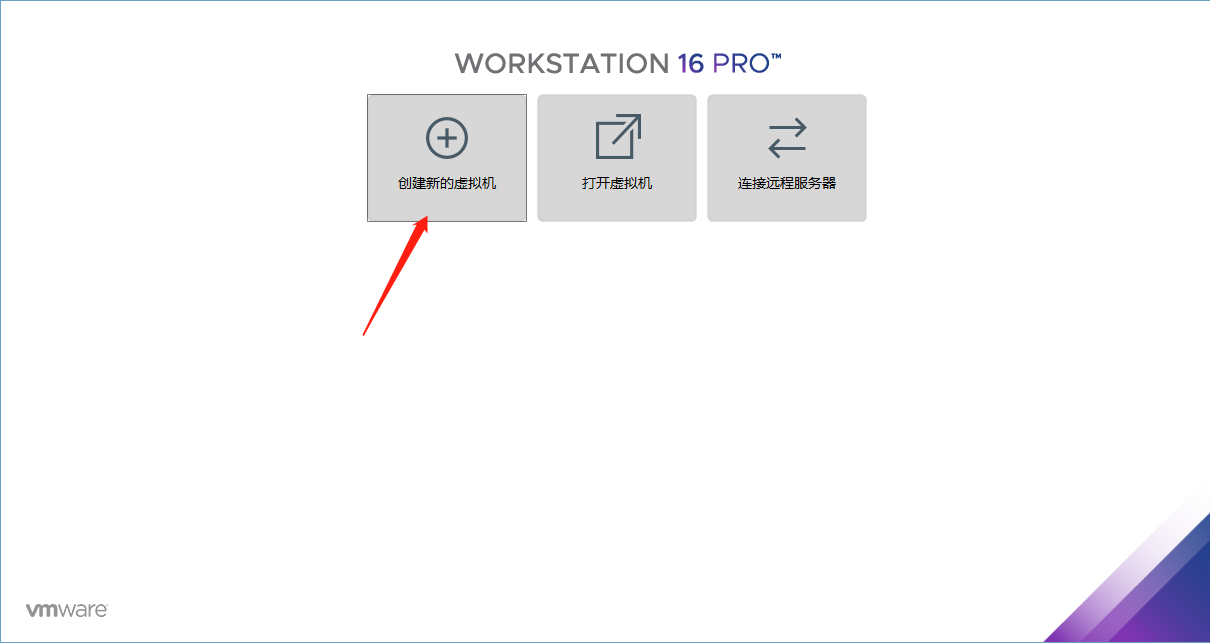

修改为centos7下载地址,路径不要有中文

名字为小写字母,密码root

虚拟机名称和存储位置
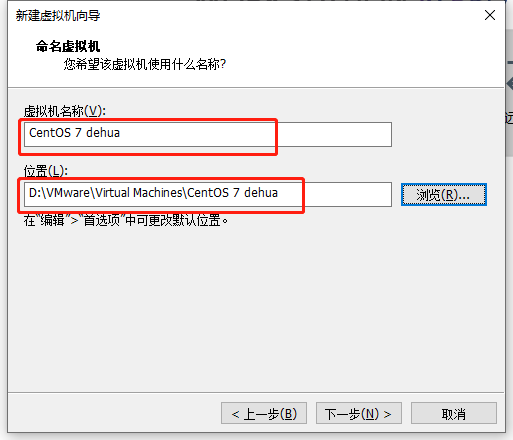

下一步,完成。
等待一会

这里会比较耗时

输入之前的密码root

进入系统
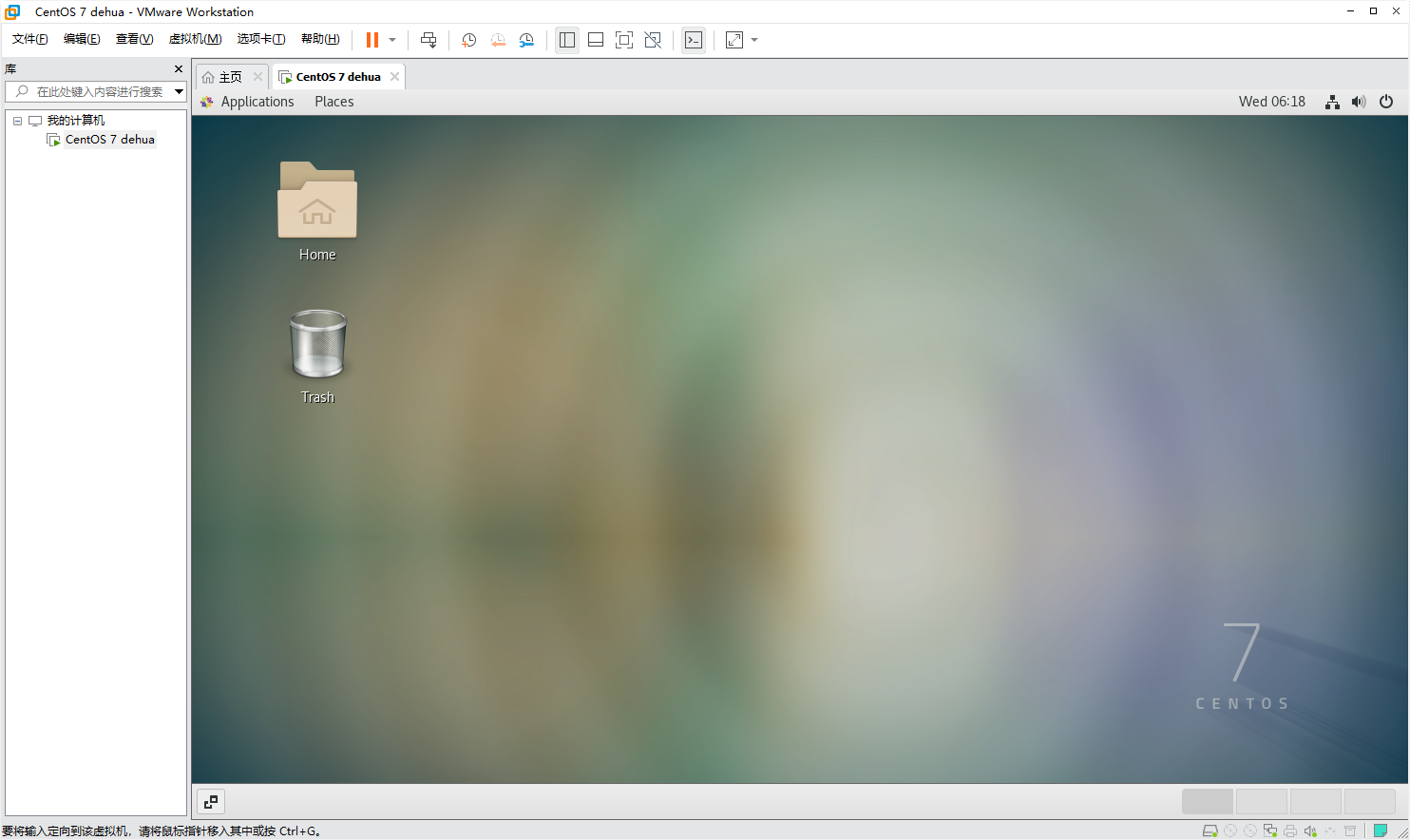
打开命令窗口

就可以愉快的玩耍了

查看ip

使用FinalSheel工具连接

连接成功
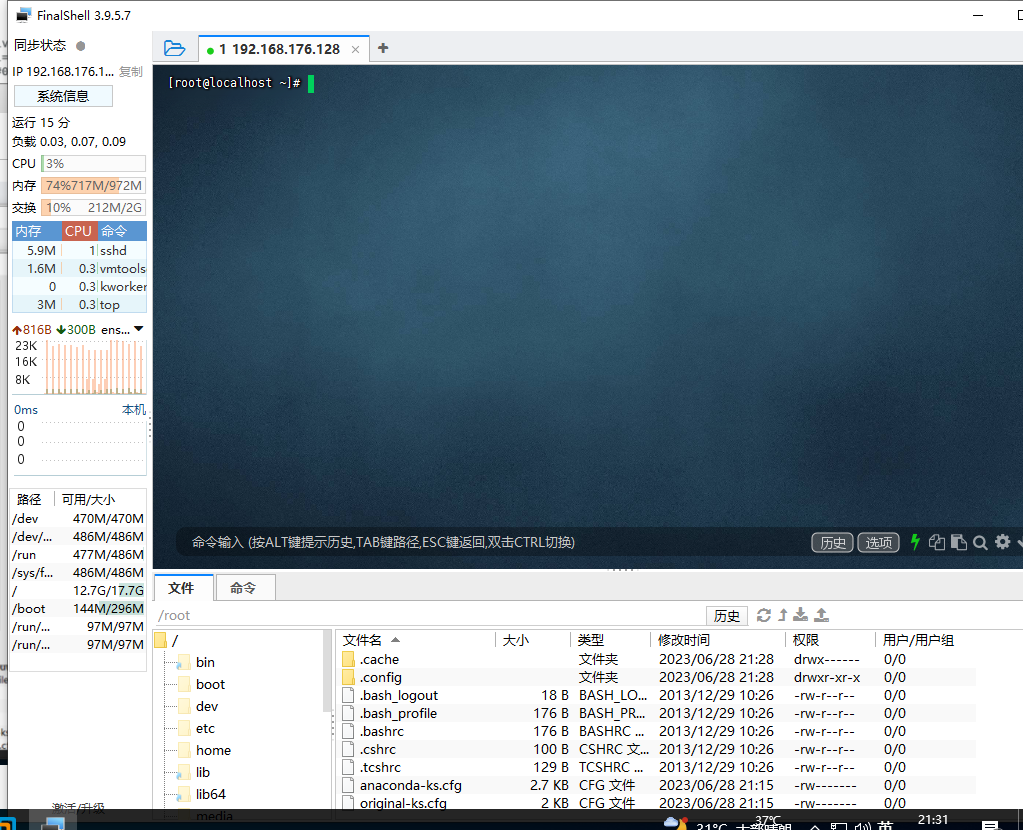
创建虚拟机完成 ,查看虚拟机存储地址多了很多数据
